Amikor a felhasználó duplán kattint egy fájlra, az operációs rendszer beolvassa a kiterjesztést a nevében, és a rendszerleíró adatbázisban keresi a kiterjesztéshez társított alkalmazást. Ha megtalálta, elindítja ezt az alkalmazást, és átadja neki a felhasználó által megadott fájlt. A Windows rendszerben többféleképpen társíthat egy adott fájltípust a szükséges alkalmazáshoz.
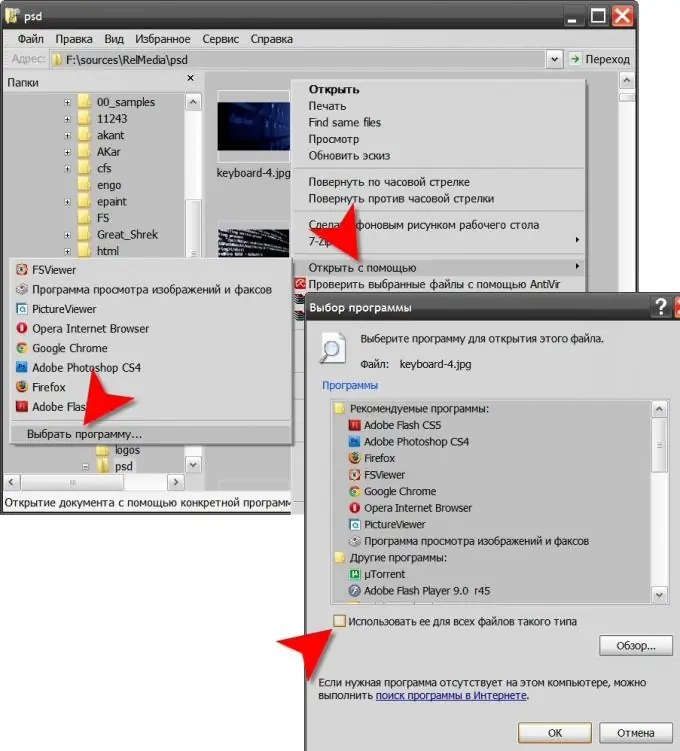
Utasítás
1. lépés
Használja magának az alkalmazásnak a beállításait, amelyeket társítani kell az Önt érdeklő fájltípushoz. Általános szabály, hogy a programok maguk tudják, hogyan kell megtenni a szükséges bejegyzéseket a rendszerleíró adatbázisban, és ezt a telepítés során. Azok, amelyeket többféle fájllal való együttműködésre terveztek, lehetővé teszik ezt a telepítés után. Például a Fast Stone Image Viewer grafikák megtekintésére szolgáló programban nyomja meg az f12 billentyűt, a megnyíló beállítások ablakban lépjen az Assotiations fülre, jelölje be a kívánt fájltípusok jelölőnégyzetét, majd nyomja meg az OK gombot.
2. lépés
Kattintson a jobb gombbal bármelyik típusú fájlra, amelyet társítani szeretne a kívánt alkalmazáshoz. A legördülő helyi menüben nyissa meg a „Megnyitás ezzel” szakaszt, és kattintson a „Program kiválasztása” sorra. Ennek eredményeként megnyílik egy ablak a "Program kiválasztása" címmel, amely tartalmazza az alkalmazások listáját. Válasszon egy programot, ha szerepel ebben a listában, és ha nem, kattintson a "Tallózás" gombra, és keresse meg a számítógép merevlemezén. Ezután jelölje be a "Használja az összes ilyen típusú fájlhoz" jelölőnégyzetet, majd kattintson az "OK" gombra.
3. lépés
Bontsa ki a Start gomb főmenüjét, és indítsa el a Vezérlőpultot, ha Windows Vista rendszert használ. Kattintson a Klasszikus nézet hivatkozásra, majd kattintson duplán az Alapértelmezett programok összetevőre. Válassza a "Fájltípusok vagy protokollok társítása meghatározott programokhoz" lehetőséget a következő oldalon, és megjelenik az operációs rendszer által ismert összes fájlkiterjesztés hosszú listája. Miután megtalálta a kívántat közöttük, válassza ki annak vonalát, és kattintson a "Program módosítása" gombra. A megnyíló ablakban válasszon ki egy alkalmazást a benne szereplő listából, vagy kattintson a "Tallózás" gombra, és keresse meg a szükséges program futtatható fájlját a számítógépes adathordozón. Ezután kattintson az "OK" gombra, és zárja be az összetevő ablakot.
4. lépés
Windows XP rendszerben egy hasonló összetevő megnyílik az Explorer (a win + e billentyűkombináció) elindításával, és a menü "Eszközök" részében a "Mappa beállítások" elem kiválasztásával. A tulajdonságok ablakban a fájltípusok listája az azonos nevű fülön található ("Fájltípusok"), és hogy a listában kiválasztott kiterjesztést illessze a kívánt programhoz, nyomja meg a "Módosítás" gombot. Ennek eredményeként ugyanaz az alkalmazásválasztó ablak nyílik meg, amelyet a második lépés ismertet.






